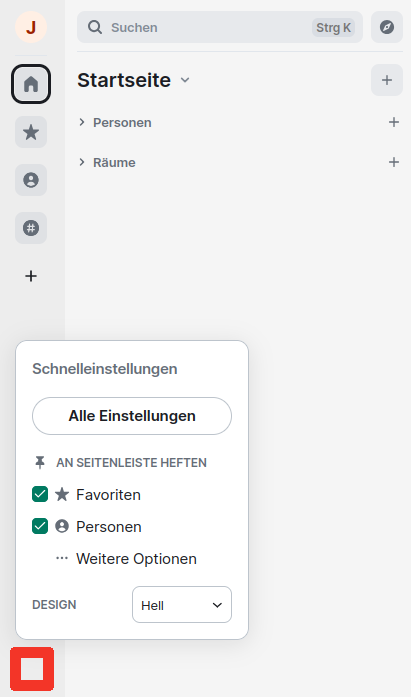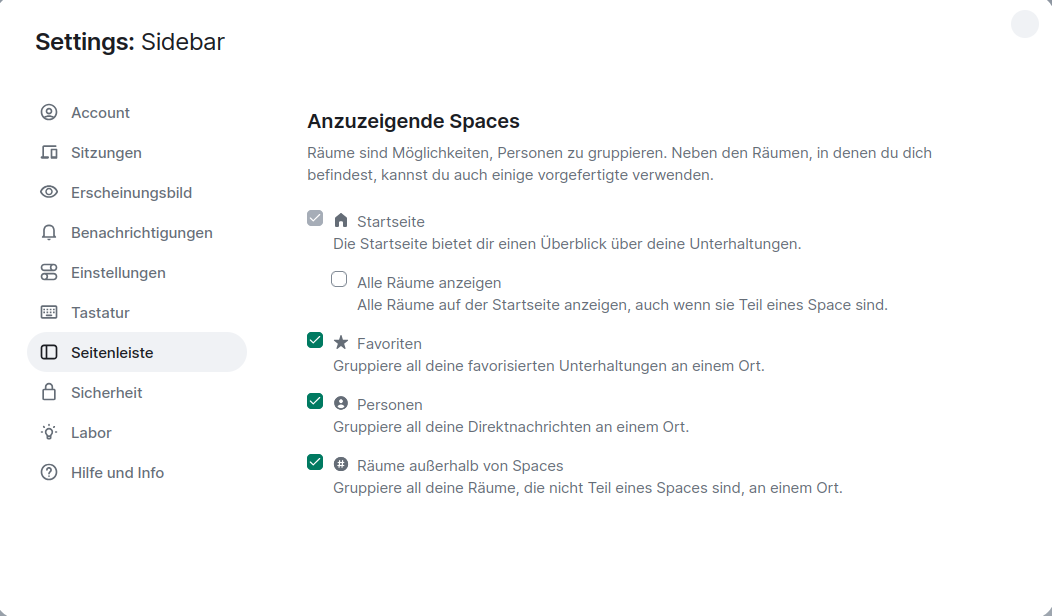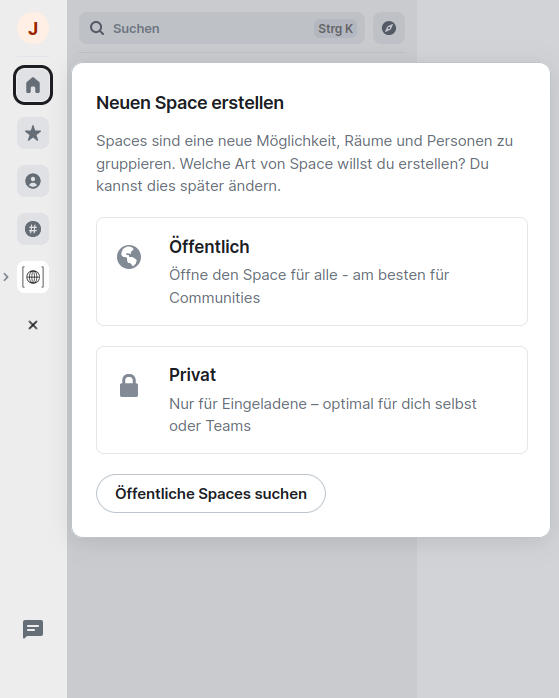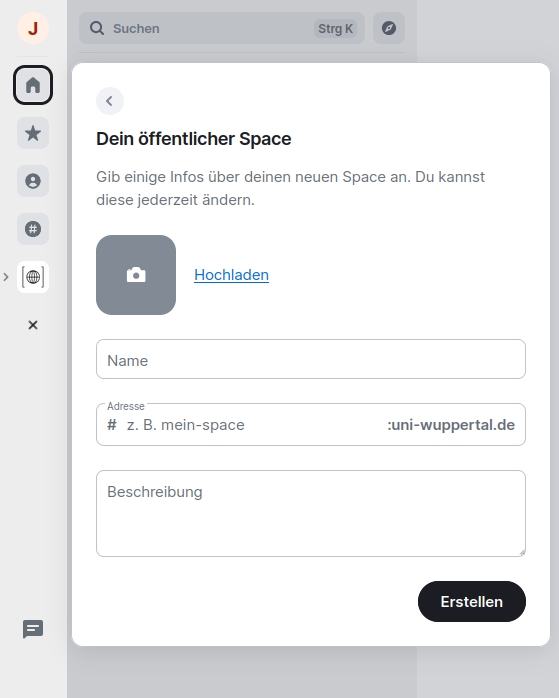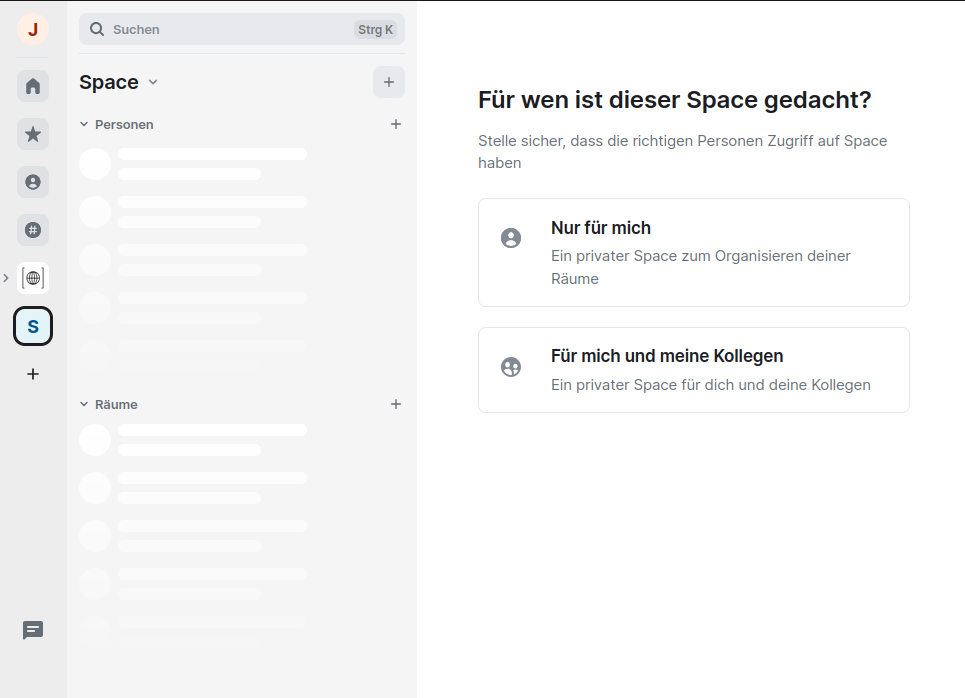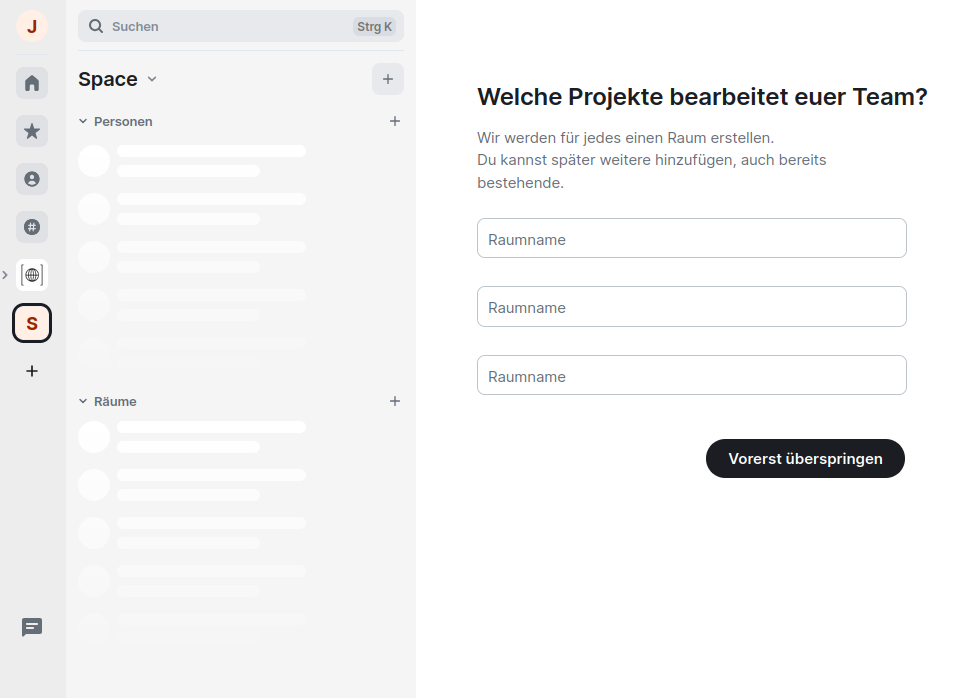Spaces
Übersicht
Spaces sind eine spezielle Art von Räumen, die das Gruppieren von Personen, Räumen und Spaces erlauben (Subspaces, also Spaces in Spaces sind möglich), wobei all diese Raumarten (alles sind letztendlich Räume - auch Chats mit einzelnen Personen sind Räume) zugleich mehreren Spaces zugeordnet werden können.
Beitritt: Einem Space tritt man bei. Dadurch kann man den Inhalt sehen und ist unter den ganzen Personen gelistet, welche ebenfalls dem Space angehören, und man sieht, wer online und offline ist. Außer die Option Space-Vorschau ist in der Space-Einstellung aktiviert, dann kann man den Inhalt des Spaces sehen, ohne beizutreten, was für öffentliche Spaces empfohlen wird.
Arten
Es existieren drei Arten von Spaces:
-
Öffentliche Spaces
Für: Alle
Ausschließlich öffentliche Spaces können über die Space-Suche (Space-Leiste links > Plus-Icon > „Öffenliche Spaces“) gefunden werden. Darum haben auch ausschließlich diese eine Adresse und eine Einladung ist somit nicht erforderlich. Alternativ können öffentliche Spaces über einen Zugangslink (matrix.to/#/#name:uni-wuppertal.de) gefunden werden. Diese Art bietet sich für offene Communitys an. -
Private Spaces
Für: Eingeladene
Ist der Space privat, erfolgt der Beitritt ausschließlich durch explizite Einladung, also er kann nicht über eine Space-Suche gefunden werden. Diese Art bietet sich für geschlossene Gruppen an, welche keine externen Nutzer zulassen. -
Persönliche Spaces
Für: Mich
Persönliche Spaces dienen zur individuellen Organisation der eigenen Räume und Personen. Das bedeutet, dass man in diesem Space keine anderen Personen einlädt (also das einzige Mitglied ist) und man keine Subspaces oder Räume anlegt, sondern lediglich bestehende Raumarten organisiert. Tatsächlich existiert ein solcher Space-Typ nicht und das ist einfach nur ein privater Space, welcher mit der Absicht eines persönlichen Spaces genutzt wird.
Standard-Spaces
In Element stehen vordefinierte persönliche Spaces zur Verfügung:
- Startseite
Die Startseite ist immer aktiviert. Sie beinhaltet alle Gespräche und Räume. Optional können Räume, die Teil eines Spaces sind, eingeblendet werden. - Favoriten
Beinhaltet alle favorisierten Gespräche und Räume. - Personen
Beinhaltet alle Gespräche. - Räume ohne Zugehörigkeit zu einem Space
Beinhaltet alle Räume, welche nicht Teil eines Spaces sind.
Zur Konfiguration rufen Sie die „Schnelleinstellungen“ als letzte Option in der Spaces-Spalte auf und wählen hier „Weitere Optionen“ aus oder wechseln Sie in die Element-Einstellungen und wählen die Option „Seitenleiste“. In den Schnelleinstellungen lassen sich bereits der Favoriten- und Personen-Space aktivieren.
In den Einstellungen zur Seitenleiste aktivieren Sie über die jeweilige Checkbox die gewünschten Spaces bzw. Konfigurationen.
Erstellung
Erstelle einen öffentlich, privaten oder persönlichen Space über Space-Leiste links > Plus-Icon. Hier stehen lediglich „Öffentlich“ und „Privat“ zur Auswahl, weil es nur diese zwei Space-Arten gibt. Ein persönlicher Space ist ein privater Space, der sich nur darin unterscheidet, wie er konfiguriert ist. Deswegen wird, nachdem man einen privaten Space erstellt hat gefragt, ob man die Konfigurierung eines privaten oder eines persönlichen Spaces starten möchte. Diese Konfiguration ist nur eine Hilfe und kann komplett übersprungen werden, wenn man auf einen anderen Raum klickt.
Danach gibt man seinem öffentlichen oder privaten Space einen Namen und eine Beschreibung (und für öffentliche Spaces noch eine Adresse):
Nach dem Klicken auf „Erstellen“ ist der Space fertig erstellt und wer möchte, kann noch die Konfigurationshilfen nutzen.
Konfigurationshilfe
Start
Nach Erstellung des Spaces startet die Konfigurationshilfe für öffentliche Spaces direkt, aber bei privaten Spaces muss man sich entscheiden, ob man die Konfigurationshilfe für private oder persönliche Spaces starten:
Klicken Sie auf einen anderen Raum, wenn die Konfigurationshilfe abgebrochen werden soll. Danach kann die Konfigurationshilfen jedoch nicht wieder aufgerufen werden. Jedoch kann man den Space komplett ohne diese erste Hilfe konfigurieren.
Funktion
Die Konfigurationshilfe für öffentliche, private und persönliche Spaces ist unterschiedlich und läuft folgendermaßen ab:
- Öffentliche Spaces
- Raum-Erstellung
- Space teilen
- Private Spaces
- Raum-Erstellung
- Personen einladen
- Persönliche Spaces
- Räume & Konversationen auswählen
Schritte überspringen
Möchte man in der Konfigurationshilfe den Schritt der Raum-Erstellung überspringen, welcher in der Konfigurationshilfe für öffentliche und private Spaces vorkommt (nicht jedoch für persönliche Spaces), so muss man zuerst alle Felder leeren, dann wird einem die Option des Überspringens vorgeschlagen: